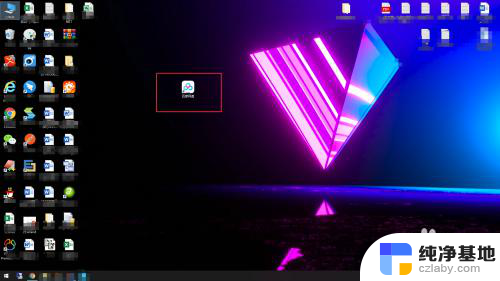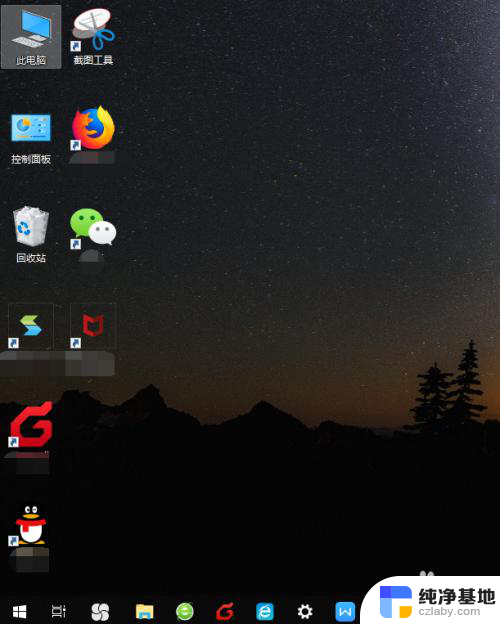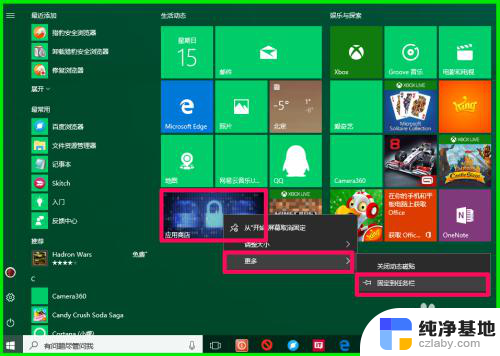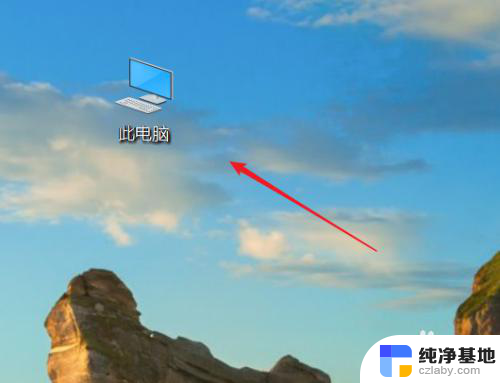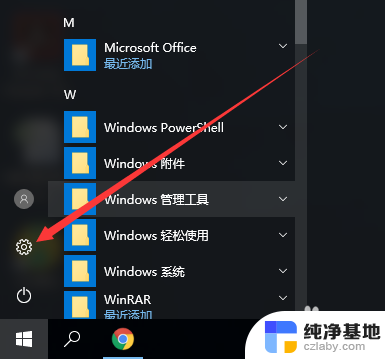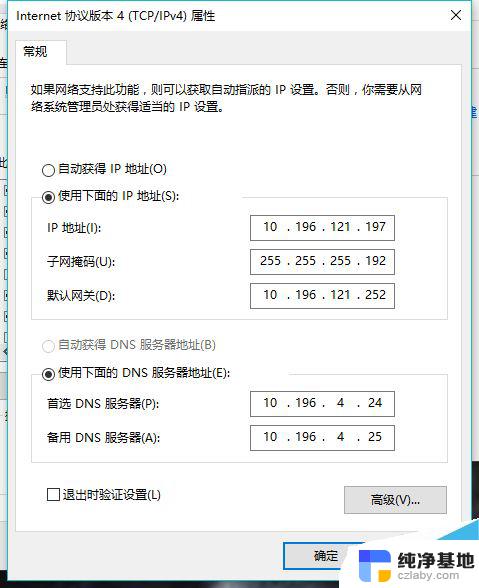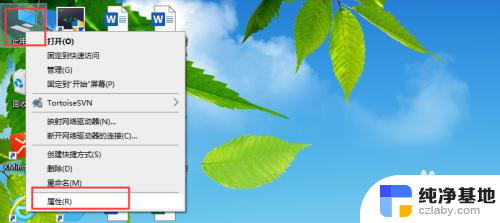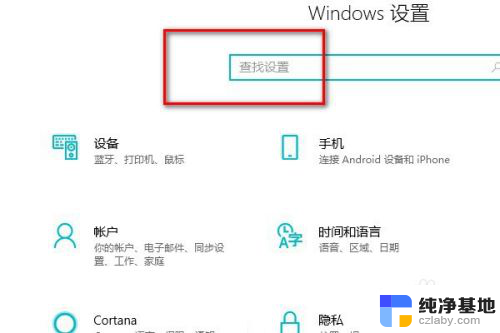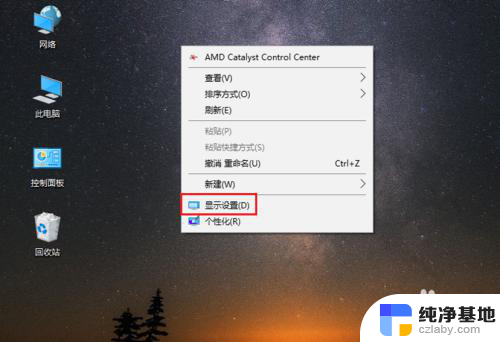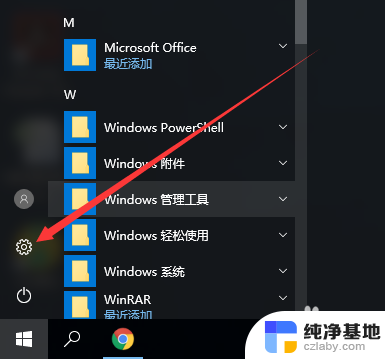如何更改电脑软件的图标
在使用电脑的过程中,我们常常会发现一些软件的图标并不符合自己的喜好,想要进行个性化定制,在Win10系统中,更改软件图标并不困难,只需要按照一定的步骤进行操作即可实现。通过自定义软件图标,不仅可以让电脑界面更加美观,还能提高使用的愉悦感。接下来让我们一起来学习如何更改电脑软件的图标,让电脑界面焕然一新吧!
具体方法:
1.打开win10电脑,在电脑桌面上找到。需要更改图标的软件,如果在桌面未找到该图标,点击windows徽标,在出现的候选界面中,找到该软件。这里以修改百度网盘图标为例。
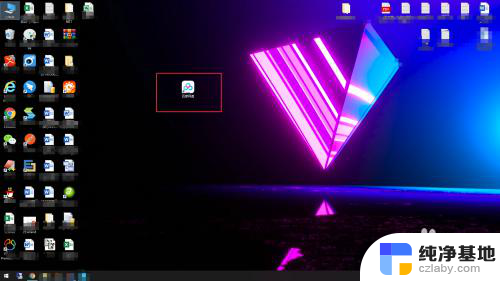
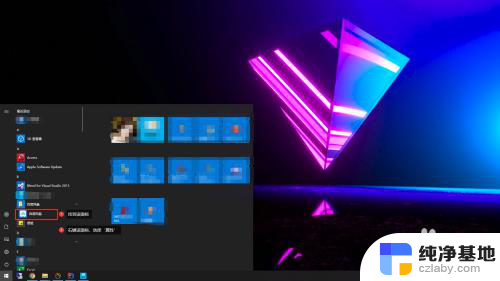
2.找到软件图标后,使用鼠标右键该图标,会出现一个右键菜单,找到【属性】菜单,如图:
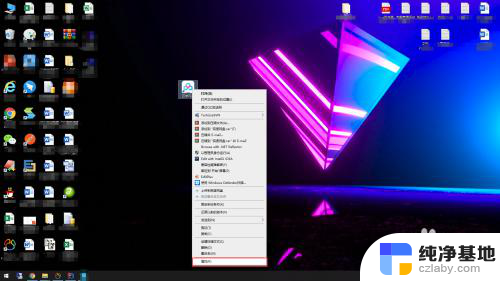
3.将出现的【属性】界面,切换到【快捷方式】。并在界面中找到【更换图标】,并用鼠标打开,如图:
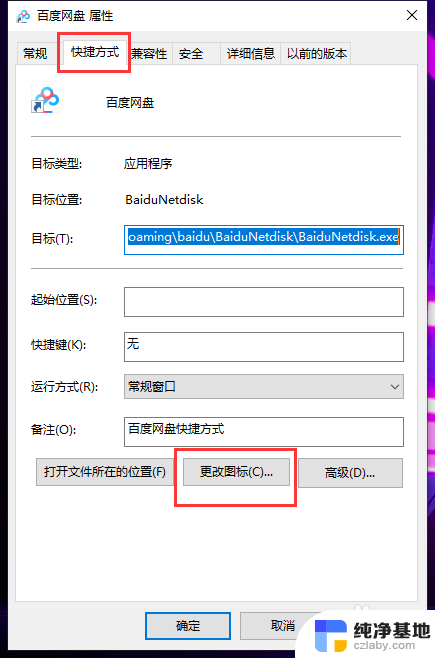
4.在【更改图标】界面,点击“浏览”按钮。然后,找到要更换的图标所在的位置,并选择双击图标,或者在下方的框中直接选择图标。
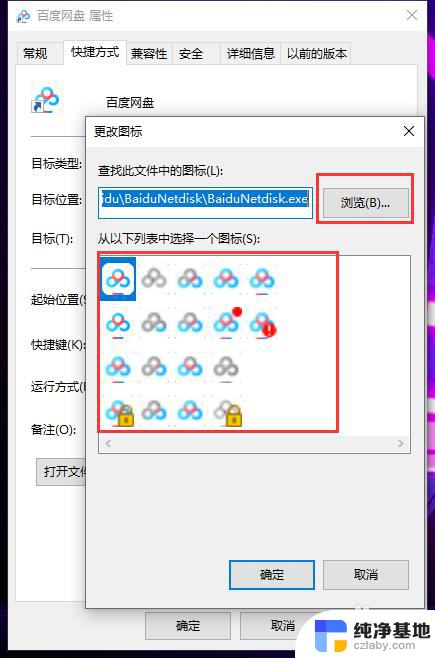
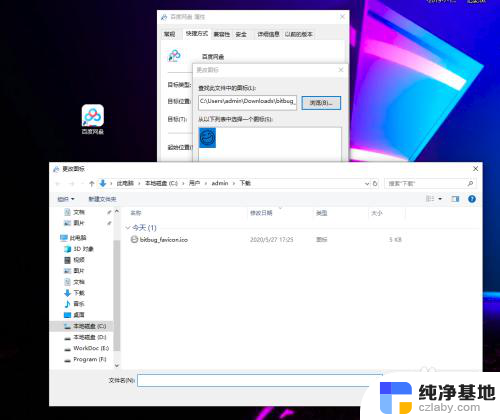
5.在【更改图标】界面,点击【确定】按钮。然后,在【属性】界面,点击【确定】按钮,这时,就会发现,百度网盘的图标被更换了。
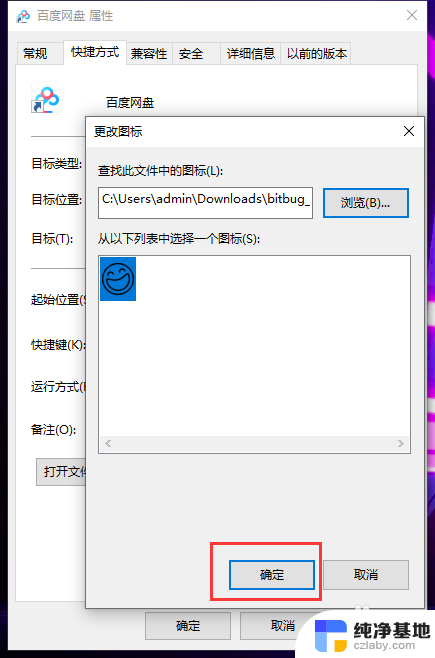
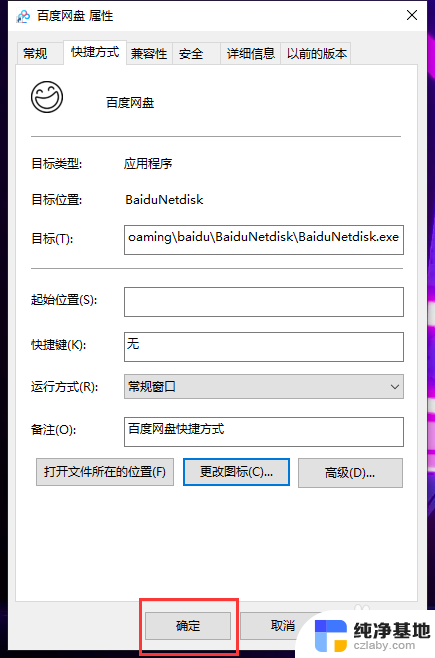
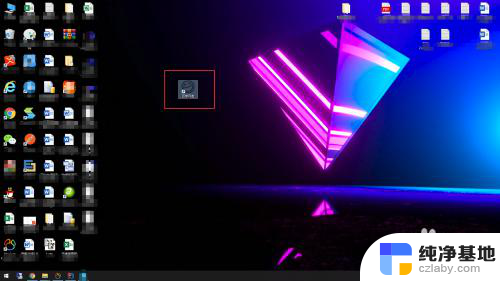
以上就是如何更改电脑软件的图标的全部内容,如果你遇到这种情况,可以按照以上步骤解决问题,非常简单快速。